| utools的安装与安装路径更改 | 您所在的位置:网站首页 › 安装到c盘怎么改d盘 › utools的安装与安装路径更改 |
utools的安装与安装路径更改
|
utools的安装与安装路径更改
utools简介下载utools更改utools的安装路径
utools简介
uTools = your tools(你的工具集) uTools 是一个极简、插件化的现代桌面软件,通过自由选配丰富的插件,打造得心应手的工具集合。 通过快捷键(默认 alt + space )就可以快速呼出这个搜索框。你可以往输入框内粘贴文本、图片、截图、文件、文件夹等等,能够处理此内容的插件也早已准备就绪,统一的设计风格和操作方式,助你高效的得到结果。 一旦你熟悉它后,能够为你节约大量时间,即用即走、不中断、无干扰,让你可以更加专注地改变世界。 下载utools官网下载地址:utoolos选择自己相应的操作系统版本下载即可。 按住Win+R键打开运行窗口,输入%APPDATA%,回车。 打开了一个目录,找到uTools目录的路径,例如: ***重点:***右键截切整个uTools目录没错就是剪切,放到你想要存放的位置,例如:“D:\utools” 记住之前的路径,下面借助一个命令mklink,这里使用mklink的/d命令即可 以管理员方式运行cmd命令行(避免权限不够的情况影响结果),输入如下命名(记得修改为自己uTools目录移动的路径),然后回车 mklink /d “C:\Users\lenovo\AppData\Roaming\uTools” “E:\Tools\uTools” 这里是给移动后的文件创建一个符号链接,返回之前的AppData目录中出现一个类似快捷方式的uTools目录,实际上只是作为一个快捷方式,这样就能够做到不占用C盘空间,将数据存到其他地方了。 |
【本文地址】

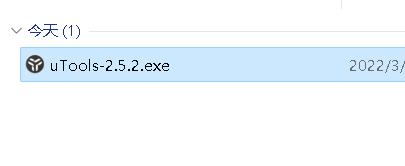 下载 完成后点击这个.exe文件进行安装,目前默认是安装在C盘的,这个我们后续进行更改,先不要管,完成安装,然后退出utools软件,我们更改他的安装路径。
下载 完成后点击这个.exe文件进行安装,目前默认是安装在C盘的,这个我们后续进行更改,先不要管,完成安装,然后退出utools软件,我们更改他的安装路径。
 “C:\Users\lenovo\AppData\Roaming\uTools” 或者你也可以点击桌面utools快捷方式右击选择打开文件位置也可以看到。
“C:\Users\lenovo\AppData\Roaming\uTools” 或者你也可以点击桌面utools快捷方式右击选择打开文件位置也可以看到。 
 图标已变化。
图标已变化。